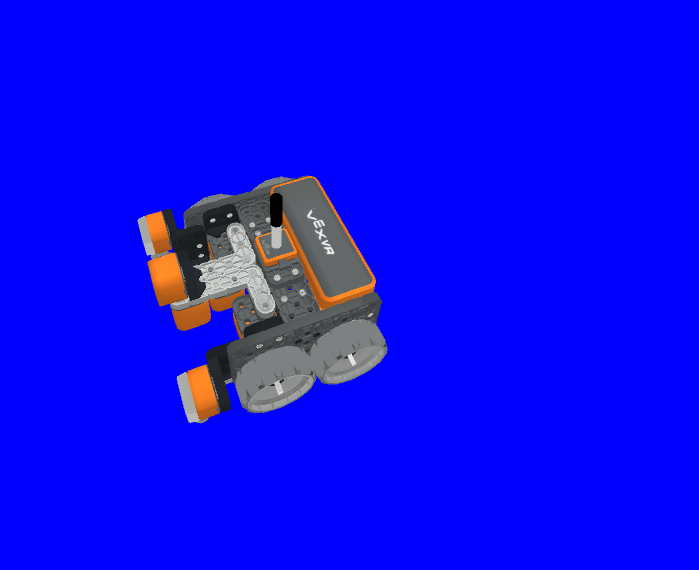Aspecto#
Imprimir#
El bloque Imprimir se utiliza para imprimir valores o texto en la Consola de impresión.
imprimir [Hello] ▶
El bloque Imprimir imprimirá datos dentro de la pestaña Ventana del Monitor.
![]()
Todos los bloques de reporteros se imprimirán como números enteros de forma predeterminada. Utilice el bloque Establecer precisión de impresión para ajustar el número de decimales impresos.
De forma predeterminada, el bloque Imprimir permanecerá en la misma fila para cualquier comando de impresión posterior. Al expandir el bloque Imprimir para mostrar y colocar el cursor en la siguiente fila, el cursor se moverá a la siguiente fila después de imprimir.
imprimir [Hello] ◀ y coloque el cursor en la siguiente fila
Cualquier bloque que devuelva un valor se puede utilizar en el bloque Imprimir.
En este ejemplo, la posición Y inicial del robot VR se imprime en la consola de impresión antes de mover el cursor a la siguiente línea.
cuando empezó
imprimir [Starting Y Position:] ▶
imprimir (posición [Y v] en [mm v]) ◀ y coloque el cursor en la siguiente fila
Establecer la precisión de impresión#
El bloque Establecer precisión de impresión se utiliza para establecer la cantidad de dígitos que aparecen después del punto decimal cuando se utilizan bloques de impresión para imprimir variables y valores en la Consola de impresión.
establecer la precisión de impresión a [0.1 v]
Elija el nivel de precisión con que se imprimirán en la pantalla los bloques de reporteros insertados.
Unos (1) (Predeterminado)
Décimas (0,1)
Centésimas (0,01)
Milésimas (0,001)
Todos los dígitos (0,000001)
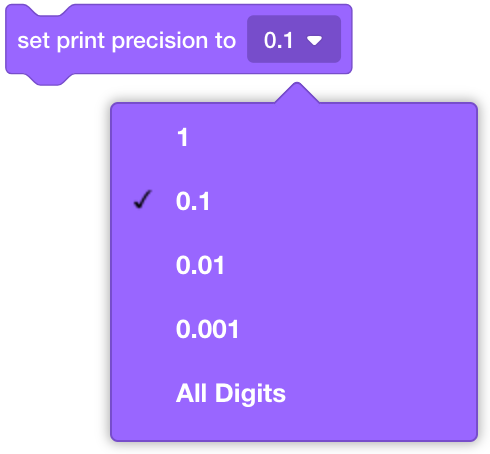
En este ejemplo, la precisión de impresión se establece en centésimas antes de imprimir la rotación de la unidad actual del robot VR.
cuando empezó
establecer la precisión de impresión a [0.01 v]
imprimir (rotación de la unidad en grados) ▶
Borrar todas las filas#
El bloque Borrar todas las filas se utiliza para borrar todas las filas en la Consola de impresión.
borrar todas las filas
En este ejemplo, “El proyecto ha comenzado.” se imprimirá en la consola de impresión y luego se borrará después de 5 segundos.
cuando empezó
imprimir [Project has started.] ▶
esperar (5) segundos
borrar todas las filas
Colocar el cursor en la siguiente fila#
El bloque Establecer cursor en la siguiente fila se utiliza para establecer el cursor en una nueva línea en la Consola de impresión cuando se utilizan los bloques de impresión.
colocar el cursor en la siguiente fila
En este ejemplo, el código imprimirá “Hola” y en la siguiente línea de la pantalla imprimirá “¡Mundo!”.
cuando empezó
imprimir [Hello] ▶
colocar el cursor en la siguiente fila
imprimir [World!] ▶
Establecer el color de impresión#
El bloque Establecer color de impresión se utiliza para establecer el color del texto que se imprime en la Consola de impresión.
establecer color de impresión [negro v]
Seleccione el color para imprimir:
negro
rojo
verde
azul
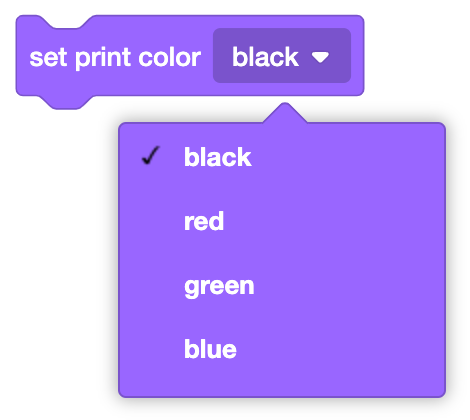
En este ejemplo, el código imprimirá “Hola” en color rojo.
establecer color de impresión [rojo v]
imprimir [Hello] ▶
Cualquier bloque Imprimir utilizado después del bloque Establecer color de impresión se imprimirá en el color configurado más recientemente dentro del programa.
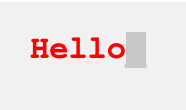
Establecer el ancho del lápiz#
El bloque Establecer ancho del lápiz se utiliza para establecer el ancho de la línea que dibujará el lápiz VR.
establecer el lápiz con ancho [thin v]
Selecciona el ancho del lápiz de realidad virtual. Por defecto, el lápiz de realidad virtual es fino.
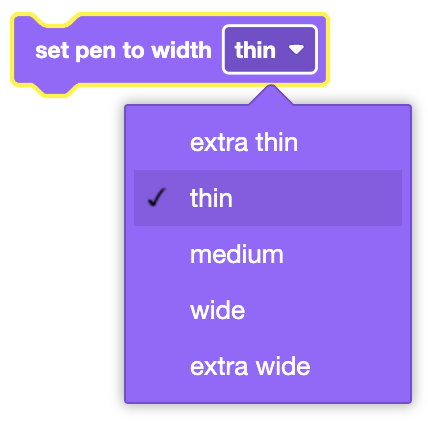
Este es un ejemplo de cómo se ven los diferentes anchos en el patio de recreo. De izquierda a derecha, se muestran extrafino, fino, medio, ancho y extraancho.
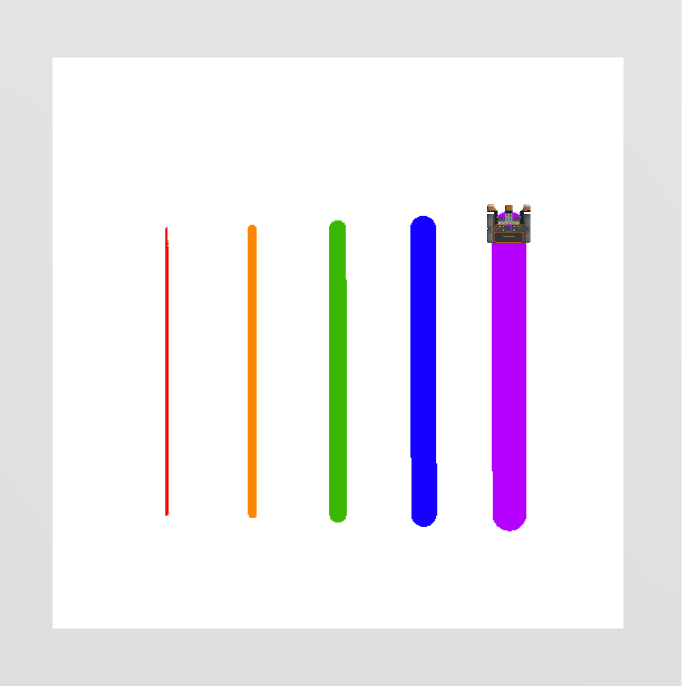
En este ejemplo, el ancho del lápiz VR se establece en “extra ancho” antes de dibujar una línea de 400 milímetros.
cuando empezó
establecer el lápiz con ancho [extra wide v]
mover pluma [abajo v]
unidad [adelante v] para (400) [mm v] ▶
Mover el bolígrafo#
El bloque Mover lápiz se utiliza para establecer la posición del lápiz VEX VR.
mover pluma [abajo v]
Seleccione la posición del lápiz VR:
arriba - el lápiz no dibujará una línea en la pizarra.
abajo: el lápiz dibujará una línea de color en el tablero.
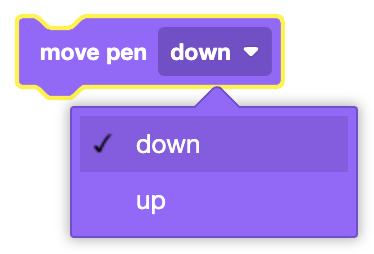
En este ejemplo, el lápiz VR cae y dibuja una línea a lo largo del área de juegos.
cuando empezó
mover pluma [abajo v]
unidad [adelante v] para (500) [mm v] ▶
Configurar el lápiz para colorear#
El bloque Establecer color del lápiz se utiliza para establecer el color del lápiz VEX VR.
Poner el lápiz en color [negro v]
Seleccione el color de la línea que se dibujará.
negro
rojo
verde
azul
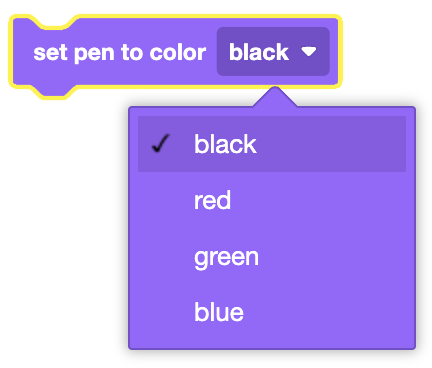
En este ejemplo, el color del lápiz se establecerá en verde y luego se dibujará una línea.
cuando empezó
Poner el lápiz en color [verde v]
mover pluma [abajo v]
unidad [adelante v] para (500) [mm v] ▶
Establecer el color del lápiz#
El bloque Establecer color del lápiz se utiliza para establecer el color del lápiz VEX VR con un color específico.
establecer color de impresión [negro v]
Con los controles deslizantes, seleccione los valores de rojo, verde y azul para el color que desea crear. El valor numérico aparecerá junto al color (de 0 a 255).
La opacidad describe la transparencia del color. La opacidad del color del lápiz se puede seleccionar con el control deslizante inferior.
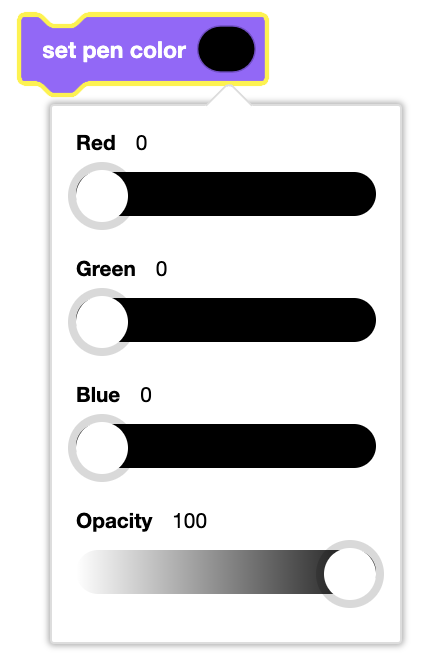
La ventana de color se actualizará para mostrar el color final que el lápiz dibujará en el área de juegos y el color también aparecerá en la parte superior del lápiz en el robot VR una vez que se ejecute el proyecto.
En este ejemplo, el color se ha establecido en rosa antes de que el robot VR dibuje una línea.
cuando empezó
establecer el color del bolígrafo (::#D900D9)
mover pluma [abajo v]
unidad [adelante v] para (500) [mm v] ▶
Rellenar el área con color#
El bloque Rellenar área con color rellenará la forma de aquello sobre lo que se encuentre el lápiz VR, por ejemplo:
Líneas de cuadrícula |
Cuadrícula |
En los patios de juego sin cuadrícula, llena todo el piso del patio de juegos. |
Cada patio de juegos tiene una cuadrícula de diferentes tamaños que se puede ver mirando los Detalles del campo.
rellenar el área con el color (::#000)
Con los controles deslizantes, seleccione los valores de rojo, verde y azul para el color que desea crear. El valor numérico aparecerá junto al color (de 0 a 255).
La opacidad describe la transparencia del color. La opacidad del color del lápiz se puede seleccionar con el control deslizante inferior.
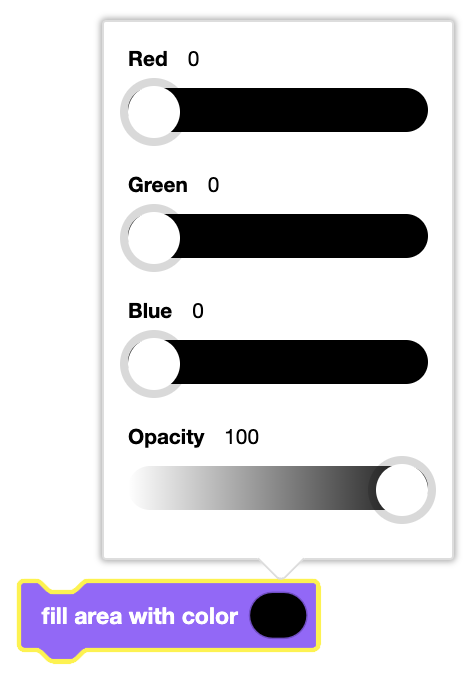
La ventana de color se actualizará para mostrar el color final que el lápiz dibujará en el patio de juegos.
En este ejemplo, la parte inferior del patio de recreo se rellenará con el color naranja.
cuando empezó
rellenar el área con el color (::#DD6600)